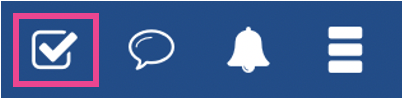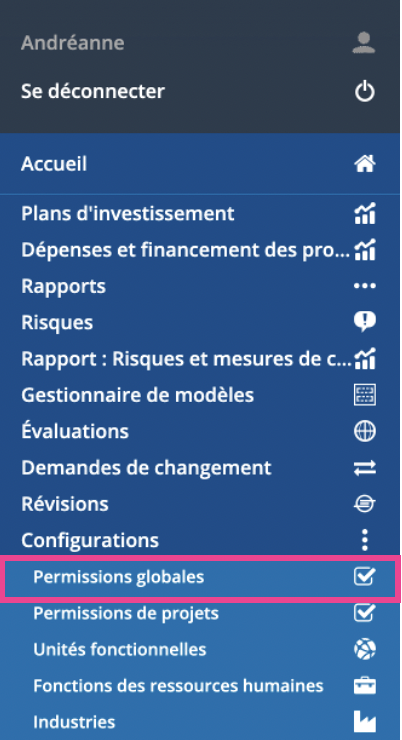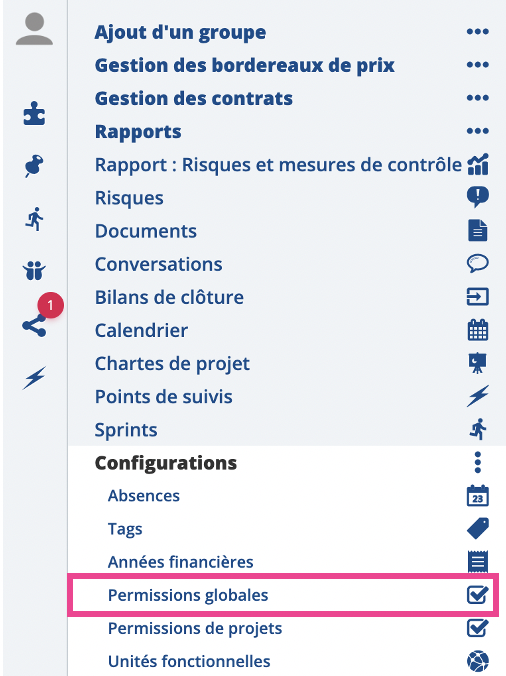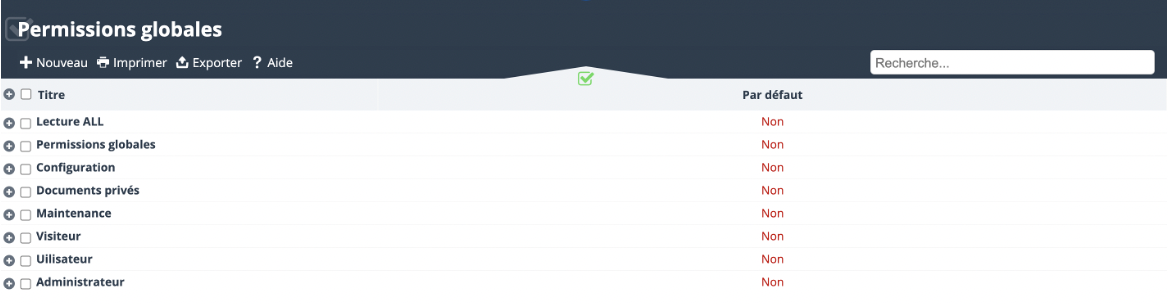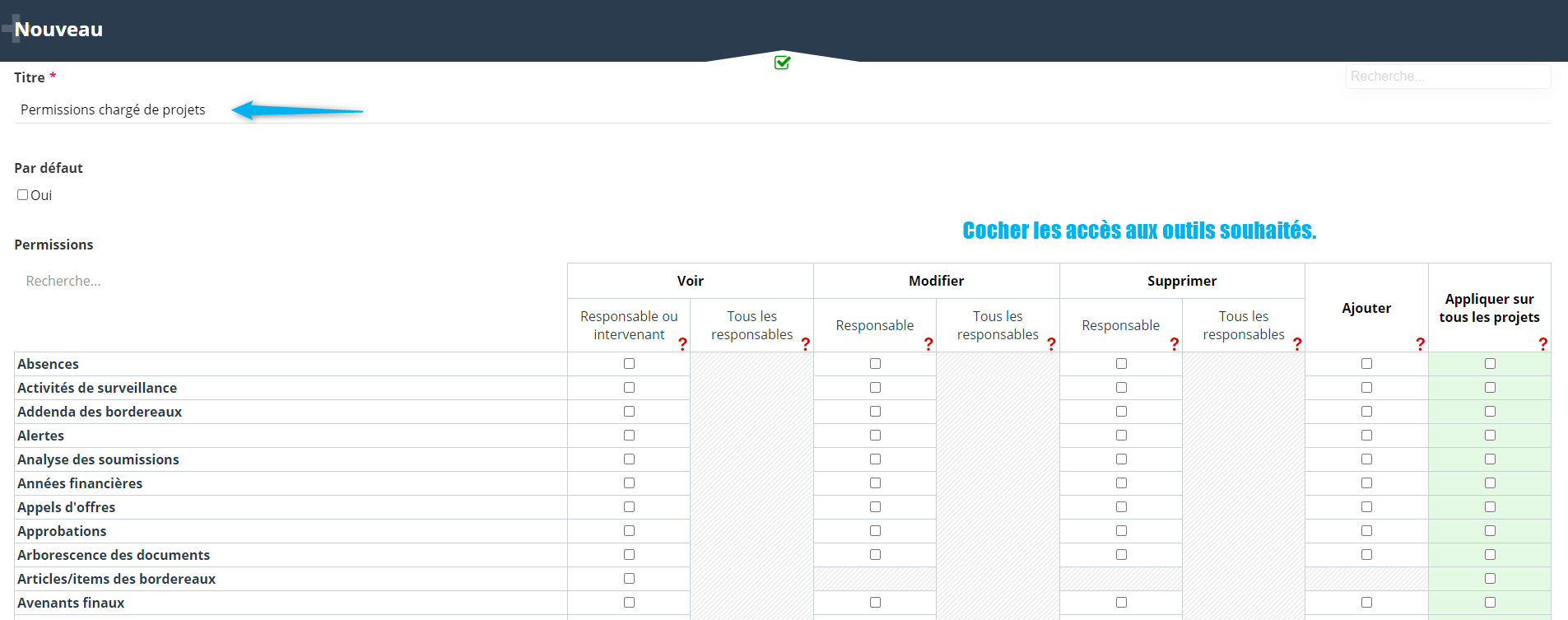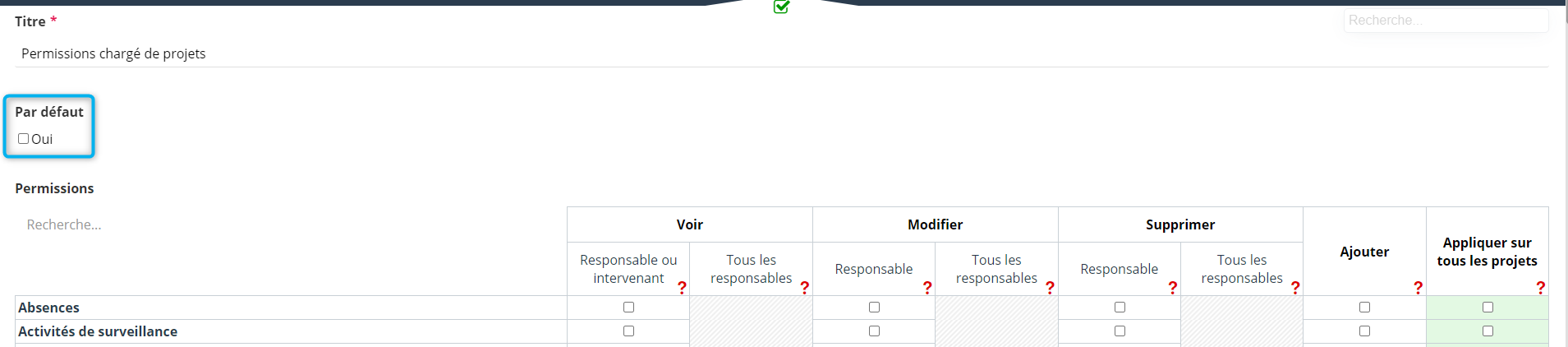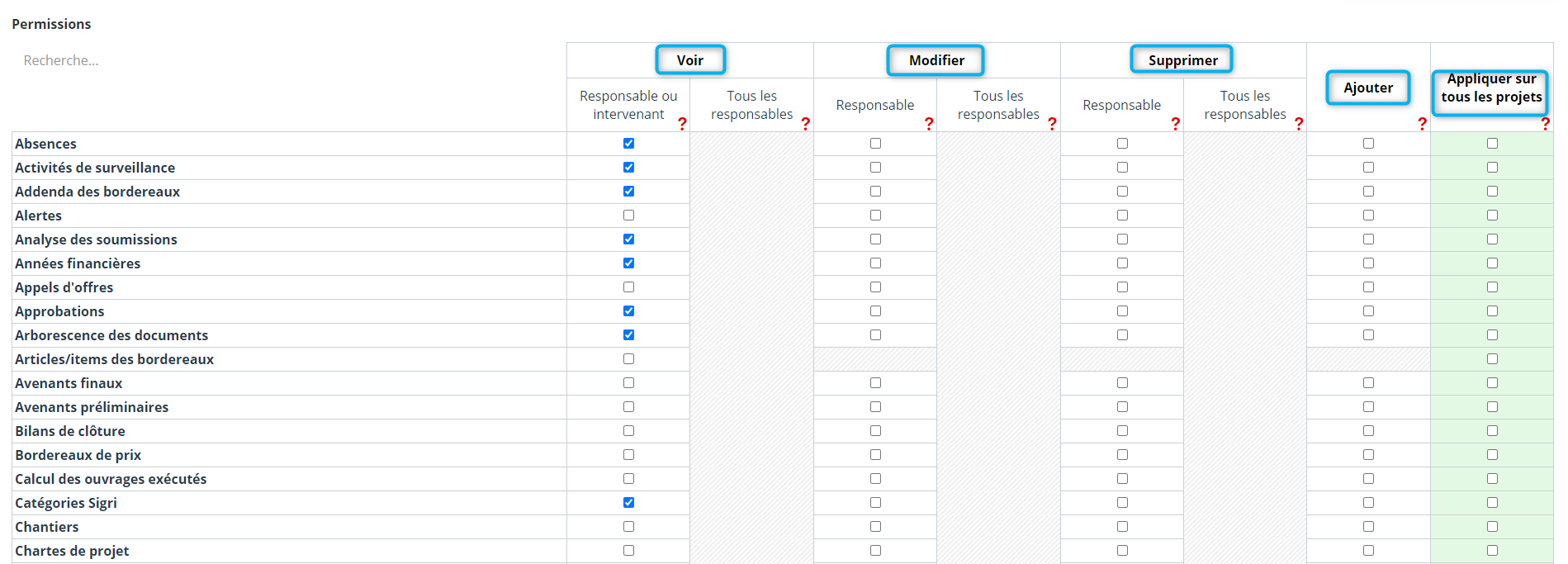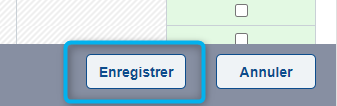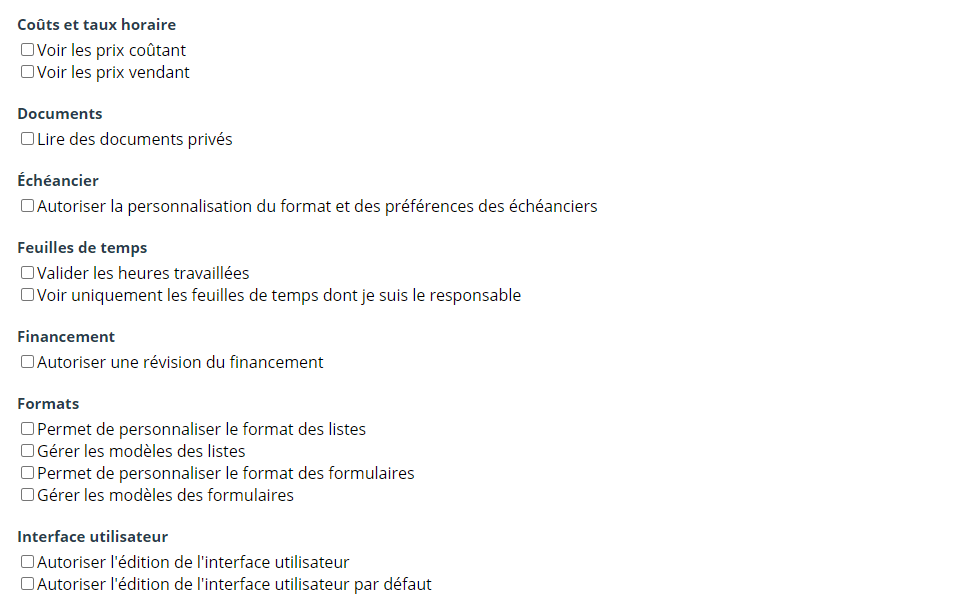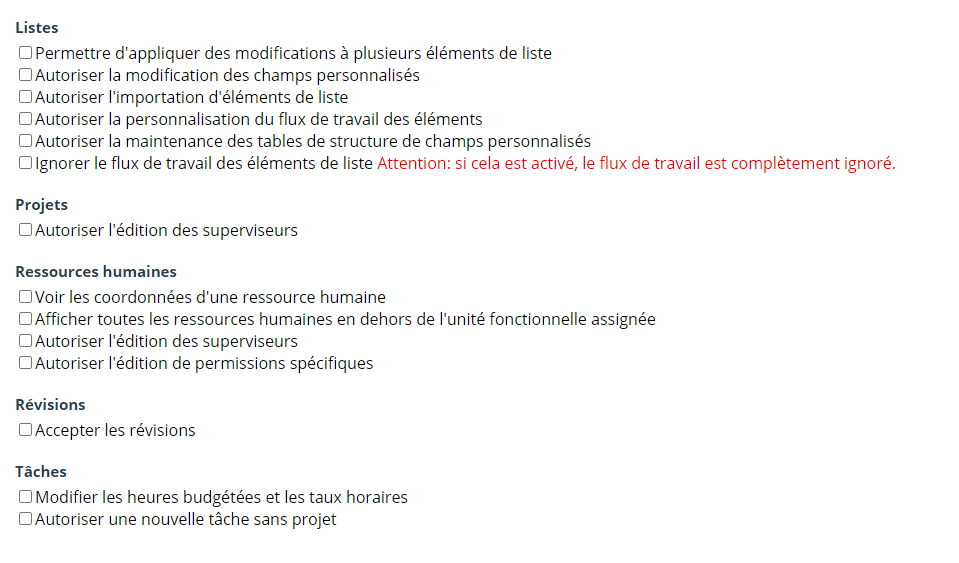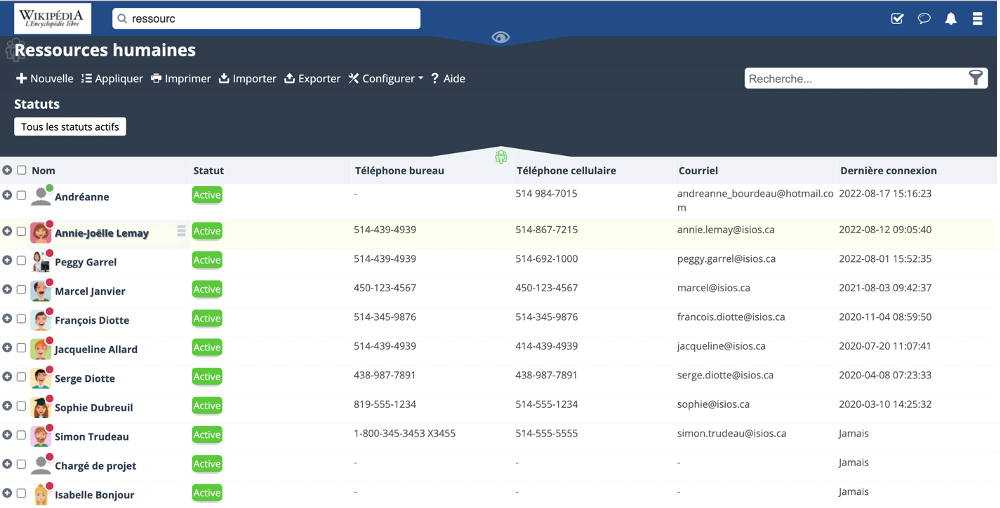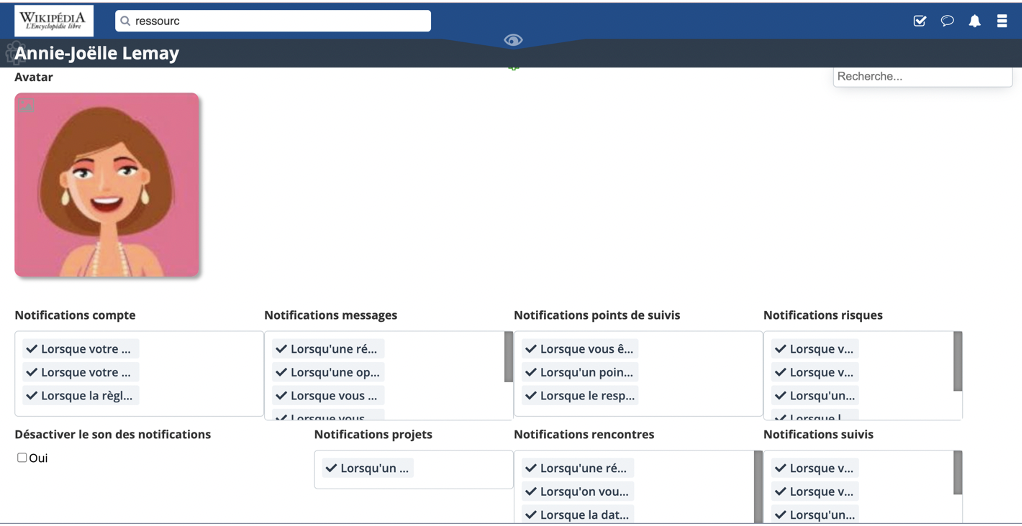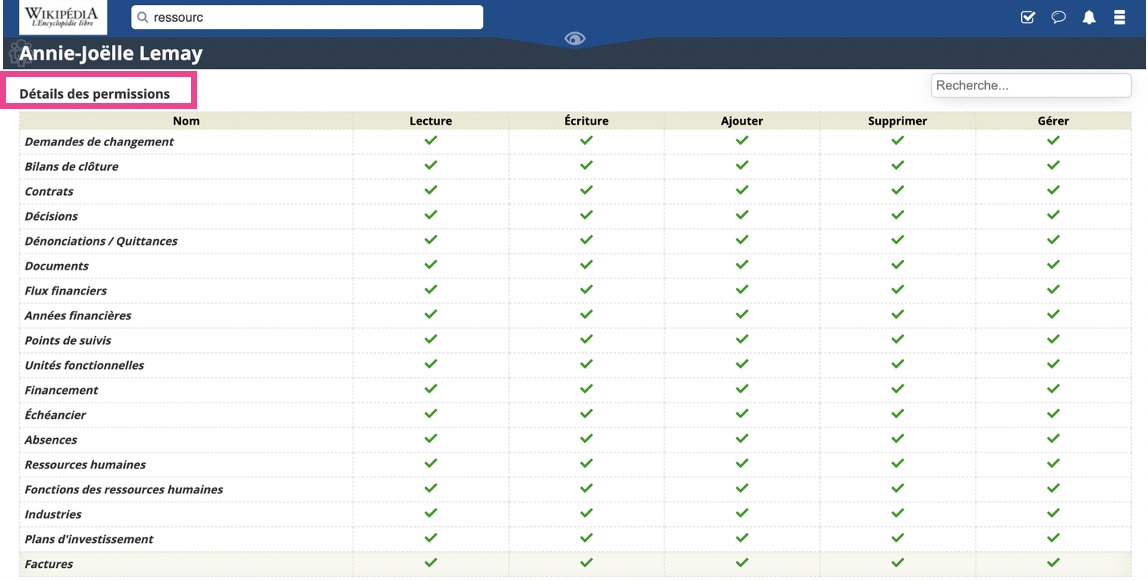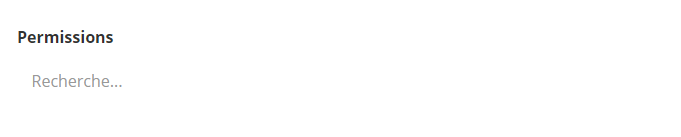Permissions globales : Différence entre versions
(→Options) |
|||
| Ligne 164 : | Ligne 164 : | ||
<div class="note"> | <div class="note"> | ||
Attention, ces options peuvent se cocher automatiquement si vous sélectionner une fonctionnalité dans la liste interdépendante avec ces options de coûts. | Attention, ces options peuvent se cocher automatiquement si vous sélectionner une fonctionnalité dans la liste interdépendante avec ces options de coûts. | ||
| + | </div> | ||
| + | |||
| + | |||
| + | <div class="note"> | ||
| + | Ces options sont importantes si vous voulez donner un accès à un fournisseur, un client ou une ressource externe de la corporation. En interne, cela permet de ne pas afficher les taux horaires des différentes ressources au sein d'une même corporation. | ||
</div> | </div> | ||
| Ligne 178 : | Ligne 183 : | ||
:*Autoriser la personnalisation du format et des préférences des échéanciers | :*Autoriser la personnalisation du format et des préférences des échéanciers | ||
| − | Si cette option est cochée, | + | Si cette option est cochée, l'utilisateur détenteur de ce groupe de permissions pourra créer des modèles de vues dans l'échéancier. |
| Ligne 189 : | Ligne 194 : | ||
:*Voir uniquement les feuilles de temps dont je suis le responsable | :*Voir uniquement les feuilles de temps dont je suis le responsable | ||
| − | Si cette option est cochée, | + | Si cette option est cochée, l'utilisateur détenteur de ce groupe de permissions pourra seulement voir ses feuilles de temps. |
| Ligne 196 : | Ligne 201 : | ||
:*Autoriser une révision du financement | :*Autoriser une révision du financement | ||
| − | Si cette option est cochée, | + | Si cette option est cochée, l'utilisateur détenteur de ce groupe de permissions pourra autoriser la révision des financements. |
| Ligne 203 : | Ligne 208 : | ||
:*Permet de personnaliser le format des listes | :*Permet de personnaliser le format des listes | ||
| − | Si cette option est cochée, | + | Si cette option est cochée, l'utilisateur détenteur de ce groupe de permissions pourra afficher ou masquer des champs dans une vues. |
:*Gérer les modèles des listes | :*Gérer les modèles des listes | ||
| − | Si cette option est cochée, | + | Si cette option est cochée, l'utilisateur détenteur de ce groupe de permissions pourra modifier les champs dans une vue, modifier une vue existante, enregistrer une nouvelle vue et gérer les accès aux vues des fonctionnalités. |
:*Permet de personnaliser le format des formulaires | :*Permet de personnaliser le format des formulaires | ||
| − | Si cette option est cochée, | + | Si cette option est cochée, l'utilisateur détenteur de ce groupe de permissions pourra afficher ou masquer des champs dans les formulaires. |
:*Gérer les modèles des formulaires | :*Gérer les modèles des formulaires | ||
| − | Si cette option est cochée, | + | Si cette option est cochée, l'utilisateur détenteur de ce groupe de permissions pourra modifier les champs dans un formulaire, modifier un formulaire existant, enregistrer un nouveau formulaire et gérer les accès aux formulaires des fonctionnalités. |
| Ligne 222 : | Ligne 227 : | ||
:*Autoriser l'édition de l'interface utilisateur | :*Autoriser l'édition de l'interface utilisateur | ||
| − | Si cette option est cochée, | + | Si cette option est cochée, l'utilisateur détenteur de ce groupe de permissions pourra modifier l'affichage de son interface personnel, créer des groupes et choisir ses widgets à afficher. |
:*Autoriser l'édition de l'interface utilisateur par défaut | :*Autoriser l'édition de l'interface utilisateur par défaut | ||
| − | Si cette option est cochée, | + | Si cette option est cochée, l'utilisateur détenteur de ce groupe de permissions pourra modifier l'interface utilisateur par défaut pour toutes les ressources utilisatrices. |
| Ligne 237 : | Ligne 242 : | ||
:*Autoriser la modification des champs personnalisés | :*Autoriser la modification des champs personnalisés | ||
| − | Si | + | Si cette option est cochée, l'utilisateur détenteur de ce groupe de permissions pourra créer ou modifier des champs personnalisés. |
:*Autoriser l'importation d'éléments de liste | :*Autoriser l'importation d'éléments de liste | ||
| − | Si | + | Si cette option est cochée, l'utilisateur détenteur de ce groupe de permissions pourra importer, via un formulaire Excel, des lots d'items à créer ou modifier. |
| Ligne 256 : | Ligne 261 : | ||
:*Ignorer le flux de travail des éléments de liste Attention: si cela est activé, le flux de travail est complètement ignoré. | :*Ignorer le flux de travail des éléments de liste Attention: si cela est activé, le flux de travail est complètement ignoré. | ||
| − | + | Si cette option est cochée, l'utilisateur détenteur de ce groupe de permissions pourra faire les actions qui peuvent être bloqué via une règle de flux. | |
| Ligne 263 : | Ligne 268 : | ||
:*Autoriser l'édition des superviseurs | :*Autoriser l'édition des superviseurs | ||
| − | Si | + | Si cette option est cochée, l'utilisateur détenteur de ce groupe de permissions pourra modifier les superviseurs dans le sous-tableau ''Intervenants'' d'un formulaire de projet. |
| Ligne 270 : | Ligne 275 : | ||
:* Voir les coordonnées d'une ressource humaine | :* Voir les coordonnées d'une ressource humaine | ||
| − | Si | + | Si cette option est cochée, l'utilisateur détenteur de ce groupe de permissions pourra, s'il a un accès en lecture sur les ressources humaines, voir les coordonnées (courriel, adresse, téléphones). |
:* Voir toutes les ressources humaines en dehors de l'unité fonctionnelle assignée | :* Voir toutes les ressources humaines en dehors de l'unité fonctionnelle assignée | ||
| − | Si | + | Si cette option est cochée, l'utilisateur détenteur de ce groupe de permissions pourra, s'il a un accès en lecture sur les ressources humaines, voir toutes les ressources humaines y compris celles externes à son unité fonctionnelle. |
| − | |||
| − | |||
| − | |||
| − | |||
| − | |||
:* Autoriser l'édition des superviseurs | :* Autoriser l'édition des superviseurs | ||
| − | Si | + | Si cette option est cochée, l'utilisateur détenteur de ce groupe de permissions pourra modifier les superviseurs dans le sous-tableau ''Intervenants de projet par défaut'' d'un formulaire de ressource humaine. |
:* Autoriser l'édition de permissions spécifiques | :* Autoriser l'édition de permissions spécifiques | ||
| − | Si | + | Si cette option est cochée, l'utilisateur détenteur de ce groupe de permissions pourra modifier les permissions de projet spécifiques dans une fiche de ressource humaine. |
| Ligne 294 : | Ligne 294 : | ||
:* Modifier les heures budgétées et les taux horaires | :* Modifier les heures budgétées et les taux horaires | ||
| − | Si | + | Si cette option est cochée, l'utilisateur détenteur de ce groupe de permissions pourra modifier les heures budgétées et le taux horaire spécifié dans la tâche. |
:* Autoriser une nouvelle tâche sans projet | :* Autoriser une nouvelle tâche sans projet | ||
| − | Si | + | Si cette option est cochée, l'utilisateur détenteur de ce groupe de permissions pourra créer une tâche non associée à un projet. |
| Ligne 305 : | Ligne 305 : | ||
:*Accepter les révisions | :*Accepter les révisions | ||
| − | Si | + | Si cette option est cochée, l'utilisateur détenteur de ce groupe de permissions pourra accepter une révision. |
=== Liens === | === Liens === | ||
| + | |||
:* Sélectionner toutes les permissions | :* Sélectionner toutes les permissions | ||
| Ligne 319 : | Ligne 320 : | ||
<div class="note"> | <div class="note"> | ||
| − | Il est important de prendre en compte, que si vous '''Supprimer toutes les sélections''' d'un groupe de permissions ou si vous supprimez complètement un groupe de permissions, les ressources auxquelles il a été associé n'auront plus de permissions. Il faudra donc | + | Il est important de prendre en compte, que si vous '''Supprimer toutes les sélections''' d'un groupe de permissions ou si vous supprimez complètement un groupe de permissions, les ressources auxquelles il a été associé n'auront plus de permissions. Il faudra donc reconfigurer ces dernières. |
</div> | </div> | ||
| − | |||
== Associer un groupe de permissions à une ressource == | == Associer un groupe de permissions à une ressource == | ||
Version du 24 octobre 2024 à 08:50
Afin de sécuriser les accès aux différentes informations et outils disponibles dans votre base de données, ISIOS a mis en place une gestion de permissions très détaillée. La gestion des permissions globales permet de réguler les accès aux outils par la création de différents groupes de permissions, qui seront, par la suite, associés aux utilisateurs d'ISIOS. Ce sont des permissions qui établissent des accès aux informations globales de la corporation.
Sommaire
Accès à l'outil
Pour pouvoir accéder à la gestion des permissions globales, vous devez avoir la permission minimum de lecture sur les permissions globales. Si ce n'est pas le cas, demandez la permission au gestionnaire de vos accès.
Les permissions globales peuvent être accédé à partir de différents endroits :
- Barre d'outils
- Menu Burger
- Menu corporatif
Barre d'outils
Pour un accès rapide aux permissions globales, cliquez sur l'icône des permissions globales présent dans la barre d'outils :
Menu Burger
Pour accéder à l'outil des permissions globales via le menu Burger, cliquez sur l'icône. ![]() Puis, sélectionnez permissions globales.
Puis, sélectionnez permissions globales.
Menu corporatif
Pour gérer les permissions globales, cliquez sur le lien suivant dans le module Configurations du menu corporatif :
La liste des groupes de permissions va alors s'ouvrir :
Configuration d'un groupe de permissions
Créer un groupe de permissions
- Pour créer un groupe de permissions, cliquez sur le bouton Nouveau.
- Saisissez le titre du groupe de permissions, puis sélectionnez les accès souhaités pour ce groupe de permissions.
- De plus, vous pouvez définir que ce groupe de permissions soit associé par défaut lors de la création d'un nouvel utilisateur. Pour ce faire, cochez la case ci-dessous :
Types de permissions
Pour chacune des fonctionnalités proposées, vous aurez le choix entre différents types de permissions :
Voir
La permission de voir donne à l'utilisateur le droit à un accès en lecture seule aux éléments dont il est responsable ou ceux auxquels il a un accès en lecture et qui ne sont pas associés à un projet. Aucun ajout ou modification ne sera possible. La permission globale de voir est essentielle pour accéder à l'outil correspondant.
Tâches et risques
- Responsable ou Intervenant : Permet de voir / lire tous les éléments dont je suis responsable et/ou intervenant qui ne sont pas associés à un projet
- Tous les responsables : Permet de voir / lire tous les éléments qui ne sont pas associés à un projet auxquels j’ai accès en lecture
Modifier
La permission de modifier donne à l'utilisateur le droit de modifier les éléments dont il est responsables ou ceux auxquels il a un accès en écriture.
Tâches et risques
- Responsable ou Intervenant : Permet de modifier tous les éléments dont je suis responsable et/ou intervenant qui ne sont pas associés à un projet
- Tous les responsables : Permet de modifier tous les éléments qui ne sont pas associés à un projet auxquels j’ai accès en lecture
Supprimer
La permission de supprimer donne à l'utilisateur le droit de supprimer les informations dont il est responsables.
Tâches et risques
- Responsable ou Intervenant : Permet de supprimer tous les éléments dont je suis responsable et/ou intervenant qui ne sont pas associés à un projet
- Tous les responsables : Permet de supprimer tous les éléments qui ne sont pas associés à un projet auxquels j’ai accès en lecture
Ajouter
La permission d'ajouter autorise l'utilisateur à créer un nouvel élément tel que projet, document, risque, etc.
Appliquer sur tous les projets
La permission globale d'appliquer sur tous les projets permet d'outrepasser les permissions de projet et permet à l'utilisateur de voir tous les éléments de la fonctionnalité.
Pour faire apparaître les fonctionnalités dans le menu corporatif, il faut avoir la permission globale minimum de lecture sur chacune d'entre elles.
Une fois les fonctionnalités choisies et le type de permissions sélectionné pour chacune d'entre elles, enregistrer votre groupe de permissions.
Options
Des options vous sont proposés lors de la configuration d'un groupe de permissions globales.
Coûts et taux horaire
- Voir les prix coûtant
Si cette option est cochée, l'utilisateur détenteur de ce groupe de permissions pourra voir les prix coûtant des ressources humaines ainsi que des coûts divers.
- Voir les prix vendant
Si cette option est cochée, l'utilisateur détenteur de ce groupe de permissions pourra voir les prix vendant des ressources humaines ainsi que des coûts divers.
Attention, ces options peuvent se cocher automatiquement si vous sélectionner une fonctionnalité dans la liste interdépendante avec ces options de coûts.
Ces options sont importantes si vous voulez donner un accès à un fournisseur, un client ou une ressource externe de la corporation. En interne, cela permet de ne pas afficher les taux horaires des différentes ressources au sein d'une même corporation.
Documents
- Lire les documents privés
Si cette option est cochée, vous aurez accès à tous les documents qui sont en lecture privée.
Échéancier
- Autoriser la personnalisation du format et des préférences des échéanciers
Si cette option est cochée, l'utilisateur détenteur de ce groupe de permissions pourra créer des modèles de vues dans l'échéancier.
Feuilles de temps
- Valider les heures travaillées
Si cette option est cochée, la validation des feuilles de temps des différentes ressources humaines sera disponible.
- Voir uniquement les feuilles de temps dont je suis le responsable
Si cette option est cochée, l'utilisateur détenteur de ce groupe de permissions pourra seulement voir ses feuilles de temps.
Financement
- Autoriser une révision du financement
Si cette option est cochée, l'utilisateur détenteur de ce groupe de permissions pourra autoriser la révision des financements.
Formats
- Permet de personnaliser le format des listes
Si cette option est cochée, l'utilisateur détenteur de ce groupe de permissions pourra afficher ou masquer des champs dans une vues.
- Gérer les modèles des listes
Si cette option est cochée, l'utilisateur détenteur de ce groupe de permissions pourra modifier les champs dans une vue, modifier une vue existante, enregistrer une nouvelle vue et gérer les accès aux vues des fonctionnalités.
- Permet de personnaliser le format des formulaires
Si cette option est cochée, l'utilisateur détenteur de ce groupe de permissions pourra afficher ou masquer des champs dans les formulaires.
- Gérer les modèles des formulaires
Si cette option est cochée, l'utilisateur détenteur de ce groupe de permissions pourra modifier les champs dans un formulaire, modifier un formulaire existant, enregistrer un nouveau formulaire et gérer les accès aux formulaires des fonctionnalités.
Interface utilisateur
- Autoriser l'édition de l'interface utilisateur
Si cette option est cochée, l'utilisateur détenteur de ce groupe de permissions pourra modifier l'affichage de son interface personnel, créer des groupes et choisir ses widgets à afficher.
- Autoriser l'édition de l'interface utilisateur par défaut
Si cette option est cochée, l'utilisateur détenteur de ce groupe de permissions pourra modifier l'interface utilisateur par défaut pour toutes les ressources utilisatrices.
Liste
- Permettre d'appliquer des modifications à plusieurs éléments de liste
Si cette option est cochée, un bouton "Appliquer" apparaîtra alors sur les listes offrant cette fonctionnalité et permettra d'appliquer des changements de masse.
- Autoriser la modification des champs personnalisés
Si cette option est cochée, l'utilisateur détenteur de ce groupe de permissions pourra créer ou modifier des champs personnalisés.
- Autoriser l'importation d'éléments de liste
Si cette option est cochée, l'utilisateur détenteur de ce groupe de permissions pourra importer, via un formulaire Excel, des lots d'items à créer ou modifier.
- Autoriser la personnalisation du flux de travail des éléments
Si cette option est cochée, la ressource pourra créer des flux de travail disponible dans le bouton "Configurer" des listes.
- Autoriser la maintenance des tables de structure de champs personnalisés
Si cette option est cochée, la ressource pourra lancer une maintenance. Cette option est nécessaire afin d'intégrer l'ajout de champs personnalisés dans les listes.
 Cette option est à donner avec parcimonie car elle ferme l'accès de la base de données à tous les utilisateurs pendant maximum 30 minutes .
Cette option est à donner avec parcimonie car elle ferme l'accès de la base de données à tous les utilisateurs pendant maximum 30 minutes .
- Ignorer le flux de travail des éléments de liste Attention: si cela est activé, le flux de travail est complètement ignoré.
Si cette option est cochée, l'utilisateur détenteur de ce groupe de permissions pourra faire les actions qui peuvent être bloqué via une règle de flux.
Projets
- Autoriser l'édition des superviseurs
Si cette option est cochée, l'utilisateur détenteur de ce groupe de permissions pourra modifier les superviseurs dans le sous-tableau Intervenants d'un formulaire de projet.
Ressources humaines
- Voir les coordonnées d'une ressource humaine
Si cette option est cochée, l'utilisateur détenteur de ce groupe de permissions pourra, s'il a un accès en lecture sur les ressources humaines, voir les coordonnées (courriel, adresse, téléphones).
- Voir toutes les ressources humaines en dehors de l'unité fonctionnelle assignée
Si cette option est cochée, l'utilisateur détenteur de ce groupe de permissions pourra, s'il a un accès en lecture sur les ressources humaines, voir toutes les ressources humaines y compris celles externes à son unité fonctionnelle.
- Autoriser l'édition des superviseurs
Si cette option est cochée, l'utilisateur détenteur de ce groupe de permissions pourra modifier les superviseurs dans le sous-tableau Intervenants de projet par défaut d'un formulaire de ressource humaine.
- Autoriser l'édition de permissions spécifiques
Si cette option est cochée, l'utilisateur détenteur de ce groupe de permissions pourra modifier les permissions de projet spécifiques dans une fiche de ressource humaine.
Tâches
- Modifier les heures budgétées et les taux horaires
Si cette option est cochée, l'utilisateur détenteur de ce groupe de permissions pourra modifier les heures budgétées et le taux horaire spécifié dans la tâche.
- Autoriser une nouvelle tâche sans projet
Si cette option est cochée, l'utilisateur détenteur de ce groupe de permissions pourra créer une tâche non associée à un projet.
Révisions
- Accepter les révisions
Si cette option est cochée, l'utilisateur détenteur de ce groupe de permissions pourra accepter une révision.
Liens
- Sélectionner toutes les permissions
Lien qui permet de sélectionner toutes les permissions avec le plus haut des types. Lien utile pour le groupe de permissions 'Administrateur par exemple.
- Réinitialiser toutes les permissions
Lien qui permet de décocher toutes les permissions.
Il est important de prendre en compte, que si vous Supprimer toutes les sélections d'un groupe de permissions ou si vous supprimez complètement un groupe de permissions, les ressources auxquelles il a été associé n'auront plus de permissions. Il faudra donc reconfigurer ces dernières.
Associer un groupe de permissions à une ressource
Pour associer un groupe de permissions globales à une ressource humaine :
- Rendez-vous dans l'outil de la liste des Ressources humaines.
- Entrez dans la fiche de la ressource humaine.
- Sélectionnez le groupe de permissions souhaité.
- Afficher le détail du groupe de permissions sélectionné.
Il est possible d'associer à une ressource humaine, plusieurs groupes de permissions. Tous les groupes de permissions fusionneront.
Barre de recherche
Les permissions sont classées par ordre alphabétique. Cependant, vous pouvez atteindre la permission désirée en utilisant la barre de recherche située en haut du tableau des permissions.
Retrouvez ces informations en images sur notre Tutoriel #2